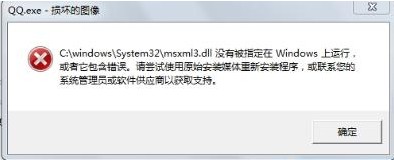用户做好面试评估表后,如果需要打印,需要先打印预览面试评估表。如果对打印效果不满意,可以重新设置页面设置,直到打印预览效果满意为止。
1.打印预览
从文件菜单中选择打印,在右侧预览视图中预览面试考核表的效果。
2.单击“页面设置”链接。
此时,看到页面左右页边距不一致,就需要设置页面了。点击“打印”选项下的“页面设置”链接。
3.设置对中模式。
弹出页面设置对话框,切换到页边距选项卡,在居中方式选项区域选中水平复选框。
4.显示页面设置效果。
单击“确定”按钮返回打印预览视图,您可以看到表格以水平居中的方式显示。
5.设定份数并打印。
在“份数”文本框中输入“3”,然后点击“打印”按钮,打印3份“面试考核表”。此时,打印机图标显示在任务栏右侧的通知区域。双击图标弹出窗口,可以看到当前打印文件的名称、状态、大小等信息。